В iOS 17 Apple представила постеры контактов (Contact Posters) в своих стандартных приложениях «Телефон» и «Контакты». Продолжайте читать, чтобы узнать, что такое постеры контактов и как их использовать.
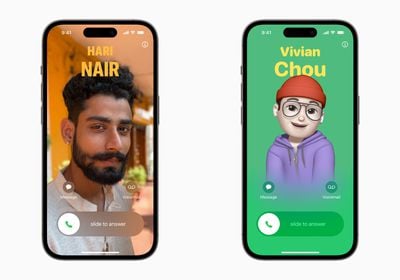
В iOS 17 Apple предлагает пользователям iPhone новый способ самовыражения при звонках, добавив персонализируемые постеры контактов.
Постеры контактов позволяют настраивать ваше представление, когда вы звоните другому владельцу iPhone. Вы можете использовать фотографии и эмодзи, чтобы персонализировать свой постер контакта, который появляется на iPhone человека, которому вы звоните. И, как и на экране блокировки iPhone, вы можете сочетать изображения с привлекательной типографикой.
Но ваш постер контакта отображается не только при звонках. Он также является частью вашей контактной карточки в приложении «Контакты», обеспечивая единообразие в местах, где вы общаетесь и делитесь информацией. Apple также предоставила API-интерфейсы разработчикам, чтобы постеры контактов отображались и в сторонних VoIP-приложениях.
Как упоминалось выше, настройка постера контакта очень похожа на персонализацию экрана блокировки. Вы можете выбрать изображение, шрифт и цвет. Следующие шаги покажут вам, как это делается на устройствах под управлением iOS 17 и более поздних версий.
- Откройте приложение Контакты и нажмите на свое имя.
- Нажмите опцию Фото и постер контакта.
- Нажмите Править, затем нажмите Настроить.
- Нажмите Постер.
- Используйте кнопки в нижней части экрана, чтобы сделать снимок, выбрать фотографию из вашей библиотеки, выбрать Мемодзи или добавить простую Монограмму из ваших инициалов.
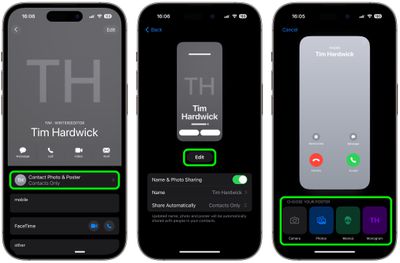
- В дополнение к выбранному изображению вы можете при желании настроить размер, стиль и цвет шрифта. (Обратите внимание, что вы не можете изменить свое имя из этого интерфейса – это нужно сделать, изменив вашу контактную информацию.)
- Проведите по постеру, чтобы просмотреть подборку фильтров, включая черно-белый, двухцветный и цветовой заливку выбранным вами цветом.
- Когда будете готовы, нажмите Готово, чтобы просмотреть, что увидит человек, когда вы ему позвоните. Если вам нравится внешний вид, нажмите Продолжить.
- Теперь вы можете выбрать редактирование кадрирования вашей фотографии контакта, выбрать другую фотографию для использования или Пропустить этот шаг.
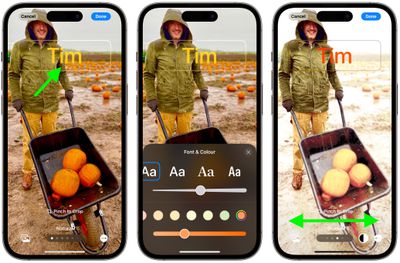
На этом ваш постер контакта и фотография контакта готовы. Постеры контактов могут быть автоматически переданы вашим контактам, или вы можете дождаться запроса на передачу вашего постера любому, кто вам звонит, чтобы никто не увидел ваше пользовательское изображение без вашего разрешения.
Обратите внимание, что для поддержки постеров контактов дизайн приложения «Контакты» был изменен. Теперь, когда вы нажимаете на контакт, вы увидите, что его изображение контакта, Мемодзи или инициалы занимают значительно большую часть экрана. Это также относится к контактам, которым вы назначили изображение.
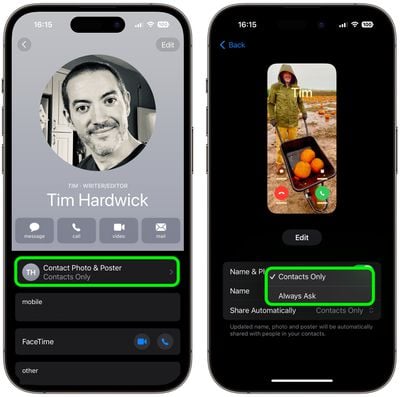
Вы можете нажать на опцию «Фото и постер контакта» под именем человека, чтобы выбрать автоматическое обновление до последней информации, когда ваш контакт меняет что-то вроде фотографии профиля, или включить ручные обновления, чтобы вам предлагалось обновить информацию.

















